V tomto návodu se podíváme, jak připojit peněženku MetaMask k blockchainu Harmony (ONE) a využívat různé decentralizované aplikace, které se tam nacházejí. Je to příležitost objevit síť v plné expanzi
Připojení MetaMask k blockchainu Harmony
Pro ty z vás, kteří spěchají a hledají kontaktní informace o blockchainu Harmony, jsou zde:
Konfigurace MetaMask pro Harmony
- Název sítě: Harmony Mainnet
- Nová adresa URL RPC: https://api.harmony.one
- ChainID: 1666600000
- Symbol: ONE
- Explorer: https://explorer.harmony.one/
Úvod do harmonie (ONE)
Blockchain Harmony je strukturován tak, aby usnadňoval vytváření a používání decentralizovaných aplikací (Dapps).
Harmony pracuje s metodou proof-of-stake (PoS), která umožňuje velmi rychle a s nízkými náklady dokončit transakce. Ke správě datových toků používá také metodu shardingu.
Síť je tak zabezpečena pod záštitou několika stovek validátorů, kteří jsou zodpovědní za finalizaci bloků. K překonání možných problémů se škálovatelností vyvinuli vývojáři protokol nazvaný Fast Byzantine Fault Tolerant protocol (FBFT).
Blockchain Harmony zajišťuje interoperabilitu s blockchainem Ethereum (ETH) díky mostu Horizon, který umožňuje přenos tokenů z jednoho blockchainu do druhého.
Společnost Harmony má vlastní platformu NFT s názvem „DaVinci“.
Všimněte si, že blockchain je integrován také do peněženky Gnosis Safe s více podpisy.
Požadavky na připojení peněženky MetaMask k Harmony
Pokud MetaMask neznáte, doporučujeme vám přečíst si náš návod, jak si vytvořit peněženku a seznámit se s aplikací.
Tato digitální peněženka vám umožní komunikovat s různými decentralizovanými aplikacemi a stránkami, se kterými se setkáte, když se vydáte na různé blockchainy.
Jedná se o rozšíření prohlížeče, které najdete v prohlížečích Google Chrome, Brave a Mozilla Firefox. Aplikace je k dispozici také v App Store nebo Google Play.
MetaMask vám umožní zobrazit podrobnosti o všech vašich transakcích a jejich ceně a také vám umožní zaplatit je jediným kliknutím.
Konfigurace MetaMask pro Harmony
Automatická konfigurace
Nejjednodušší způsob, jak to udělat, je přejít na seznam řetězců a vyhledat síť „Harmony mainnet shard 0“.
Připojte svou peněženku MetaMask k webu a klikněte na „Add to MetaMask“.
Peněženku tak připojíte bezpečně a rychle. Všimněte si, že tato metoda je použitelná i pro jiné blockchainy.
Ruční konfigurace
Po instalaci rozšíření MetaMask jej otevřete a přihlaste se.
Klikněte na „Ethereum Core Network“ a poté na „Add Network“.
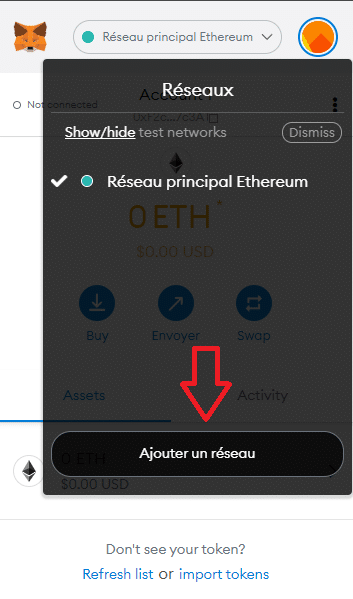
Do nově otevřeného okna zkopírujte následující informace:
- Název sítě: Harmony Mainnet
- Nová adresa URL RPC: https://api.harmony.one
- ID kanálu: 1666600000
- Měna: ONE
- Block Explorer URL: https://explorer.harmony.one/
Tím získáte následující tabulku:
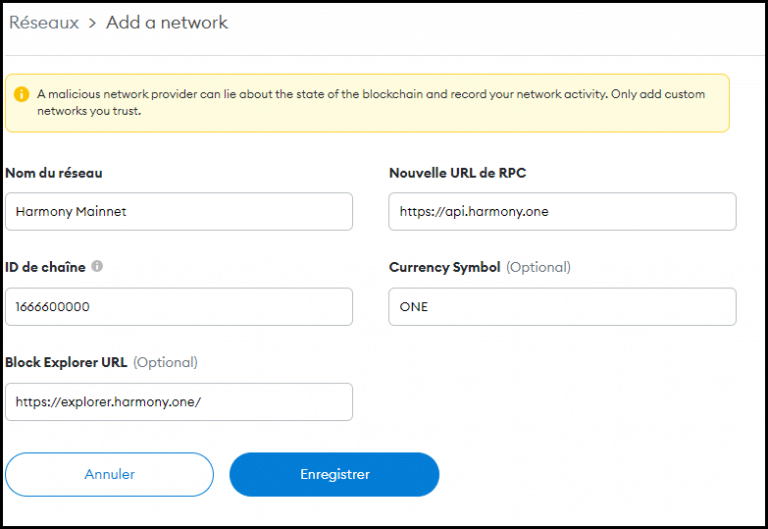
Stačí kliknout na „Uložit“. Nyní jste připojeni k blockchainové síti Harmony!
Koupit žetony ONE
Jakmile si zaregistrujete údaje o blockchainu Harmony, vaše peněženka bude ve výchozím nastavení identifikovat tokeny ONE.
Mějte na paměti, že k zaplacení všech transakcí, které v síti Harmony provedete, budete potřebovat ONE tokeny. Proto je vhodné mít pro tento účel vytvořenou rezervu. Nepropadejte panice, poplatky jsou obecně velmi nízké, stačí pár žetonů stranou.
Tokeny ONE můžete nakupovat na několika platformách, zejména na FTX, Kraken a Binance.
V tomto návodu se podíváme, jak to udělat na platformě Binance, která je velmi jednoduchá na používání.
Chcete-li nás podpořit, můžete si pomocí níže uvedeného odkazu koupit tokeny ONE na platformě Binance a získat uvítací nabídku.
Nejprve se přihlaste na webové stránky Binance. Přejděte na kartu „Koupit kryptoměny“ a vyberte si způsob platby, který vám vyhovuje.
V našem příkladu budeme postupovat pomocí kreditní karty.
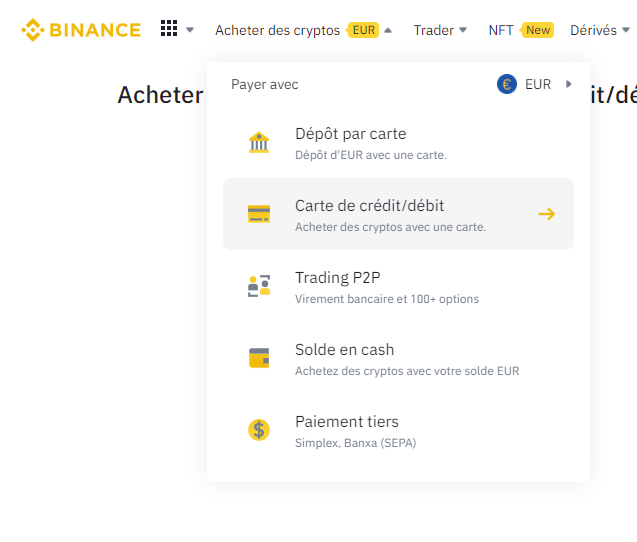
V poli „Receive“ vyberte žetony „ONE“. Poté klikněte na „Pokračovat“.
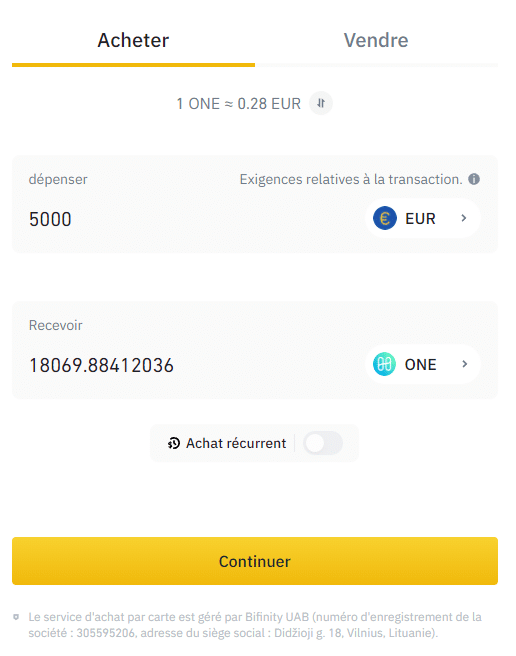
Počkejte chvíli, než tokeny ONE dorazí na váš účet Binance, a pak přejděte do své peněženky
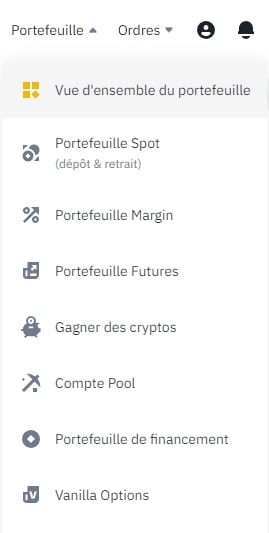
Pak vyberte svůj hlavní účet.
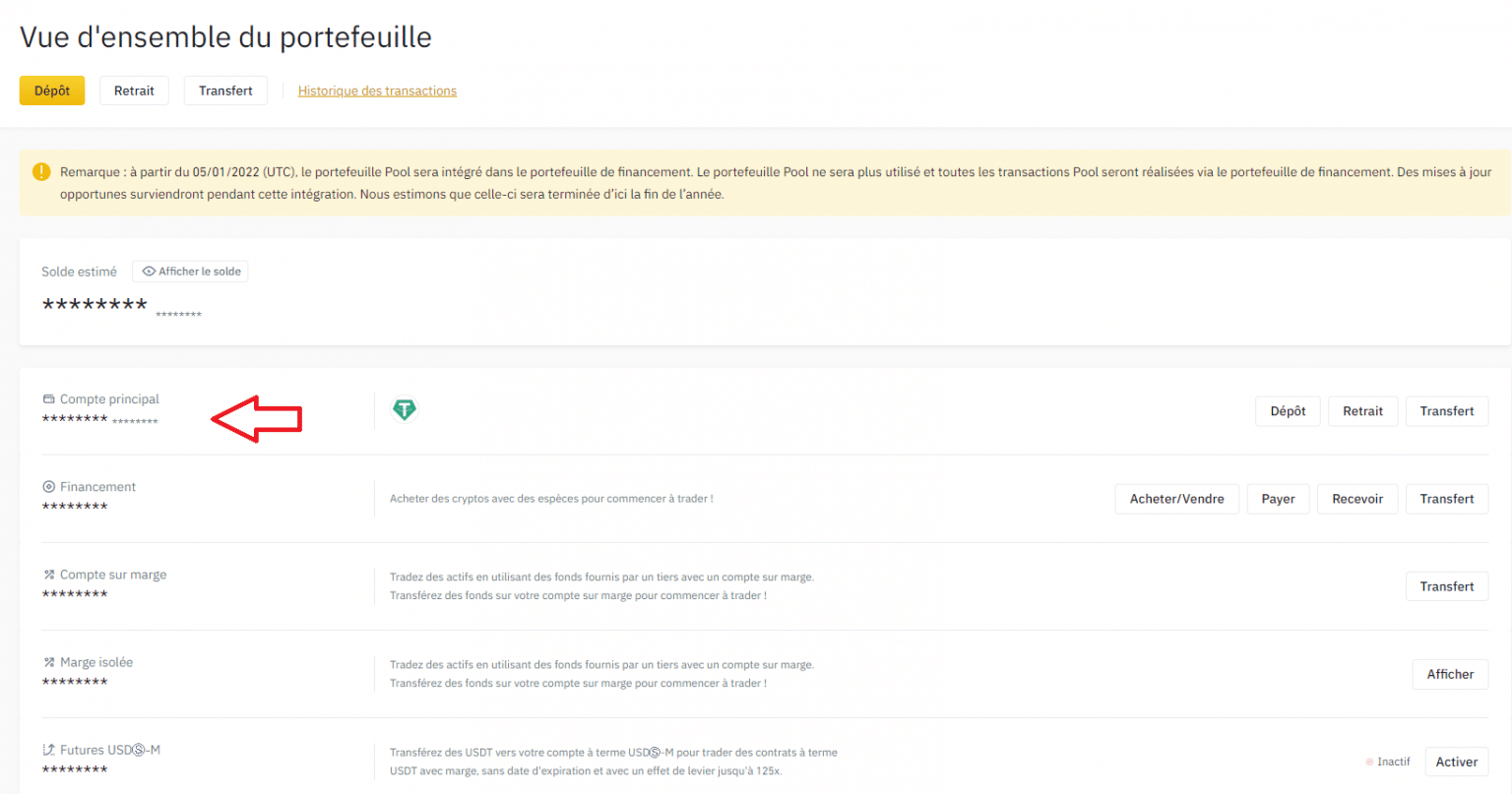
Do pole „Hledat aktivum“ zadejte „ONE“.
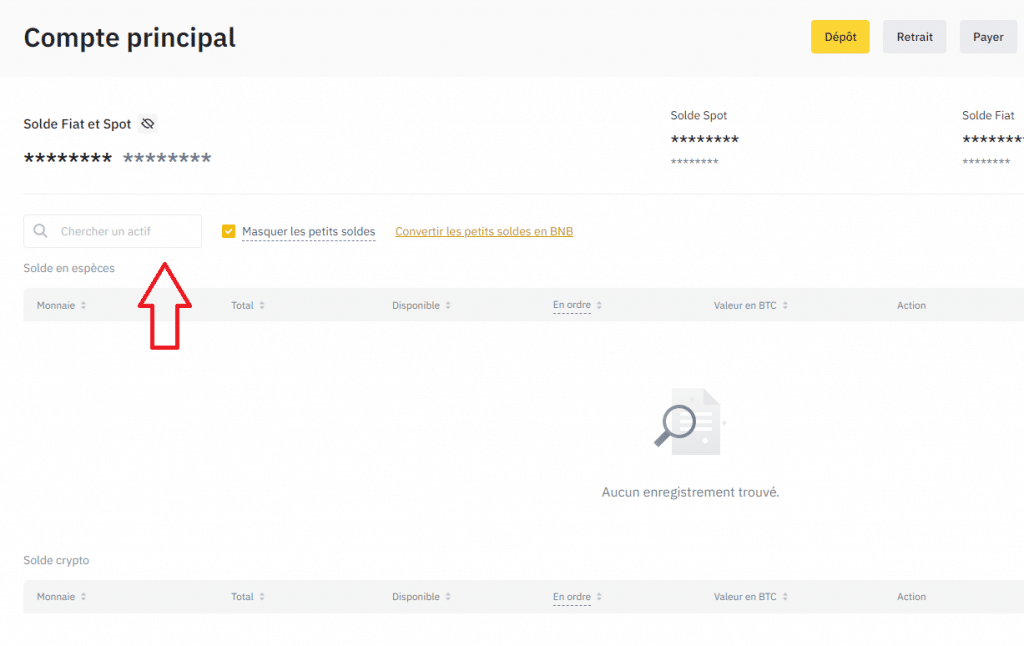
Pak klikněte na „Withdrawal“ ve vodorovném sloupci žetonů „ONE“.
Otevřete peněženku a kliknutím na adresu ji zkopírujte do schránky.
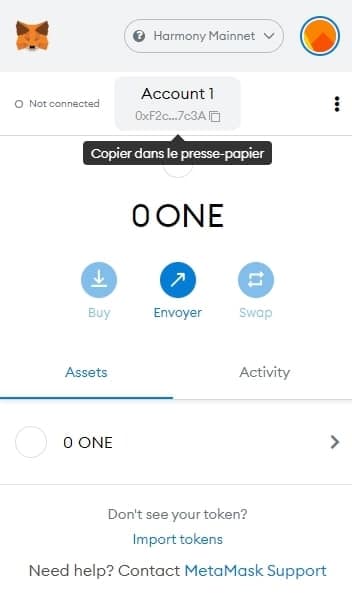
Zkopírujte jej do vyhrazeného pole na Binance.
Vyberte částku, kterou chcete vybrat, a klikněte na „Vybrat“.
Krátce poté byste měli obdržet cenné tokeny ONE do své peněženky MetaMask
Interakce s různými decentralizovanými aplikacemi Harmony pomocí MetaMask
Jak jsme vysvětlili dříve, abyste mohli komunikovat s blockchainem Harmony, budete muset platit transakční poplatky v tokenech ONE.
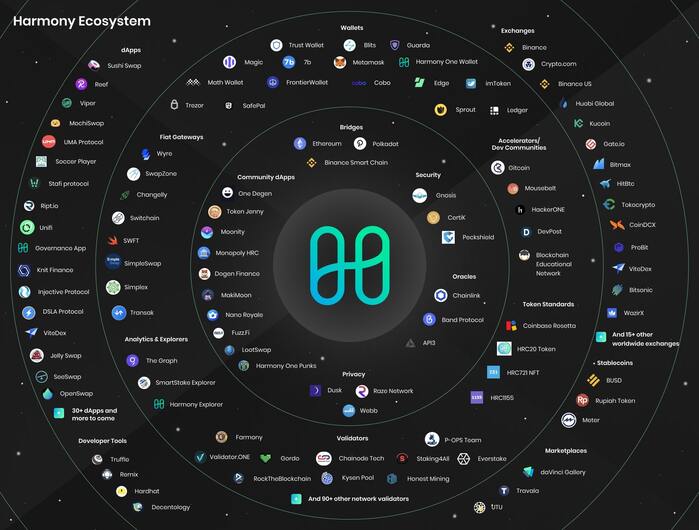
Neúplný seznam aplikací dostupných v blockchainu Harmony (Zdroj: Harmony)
Možností je mnoho: můžete se volně pohybovat v pískovišti, přemostit své tokeny na Ethereum nebo Binance Smart Chain (BSC), nebo dokonce vsadit své tokeny na vyhrazené platformě.
Při interakci s chytrými smlouvami, ať už v síti Harmony, nebo v jakémkoli jiném blockchainu, budou žádat o povolení k interakci s vaší peněženkou MetaMask.
Určitě používejte weby a aplikace, kterým můžete důvěřovat. Bohužel podvody jsou ve světě kryptoměn všudypřítomné a ke krádeži vašich prostředků může dojít velmi rychle. Jednoduchým opatřením je vždy zkontrolovat adresu URL, na které se nacházíte.
Neváhejte si oblíbené adresy přidat do záložek, abyste byli vždy na oficiálních stránkách.
Zde přejdeme na výměnnou platformu SushiSwap.
Nejprve je třeba připojit peněženku MetaMask kSushiSwapu.
Chcete-li tak učinit, klikněte na možnost „Připojit peněženku“ na liště v horní části webu. Zvolte MetaMask a v nově otevřeném okně zadejte příslušné oprávnění.
Poté na domovské stránce vyberte síť Harmony
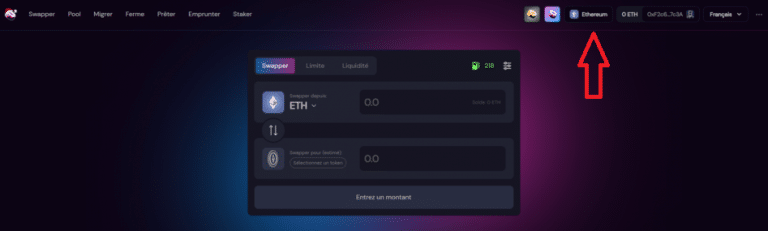
Po připojení k blockchainu Harmony si vyberte, kterou výměnu chcete provést. Chcete-li například získat stablecoin USDC, zvolte ve druhém poli USDC.
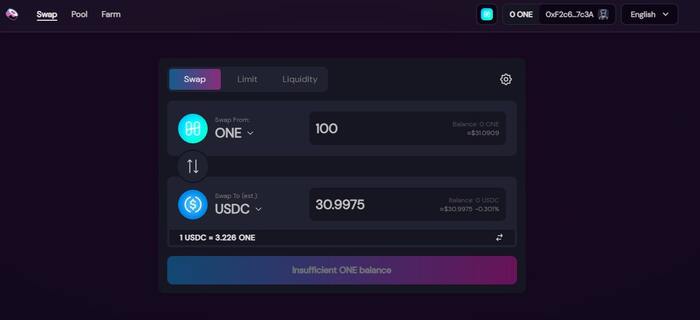
Potvrďte transakci za cenu zlomku jednoho tokenu a tokeny USDC máte v kapse.
V případě, že jste nějakému webu nebo aplikaci udělili povolení a chcete své rozhodnutí odvolat, nezapomeňte, že je možné udělená práva ověřit nebo dokonce zrušit.
Za tímto účelem navštivte webovou stránku Debank.
Připojte své portfolio MetaMask k webu zadáním potřebných oprávnění ve vyskakovacím okně.
Poté klikněte na „Můj profil“ v pravém horním rohu obrazovky.
Ve svém profilu přejděte na kartu „Schválení“.
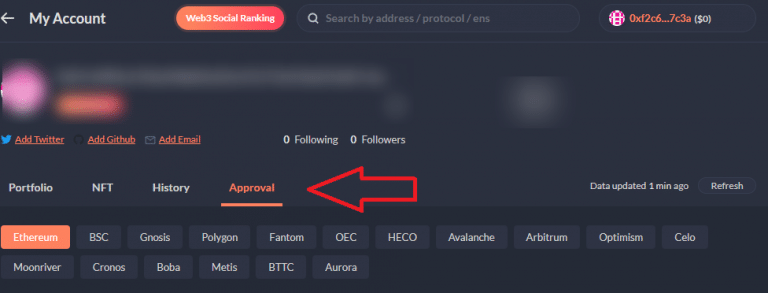
V zobrazeném seznamu klikněte na „Odmítnout“ u webu nebo aplikace, která vám může způsobovat problémy. Tím ji odstraníte z peněženky
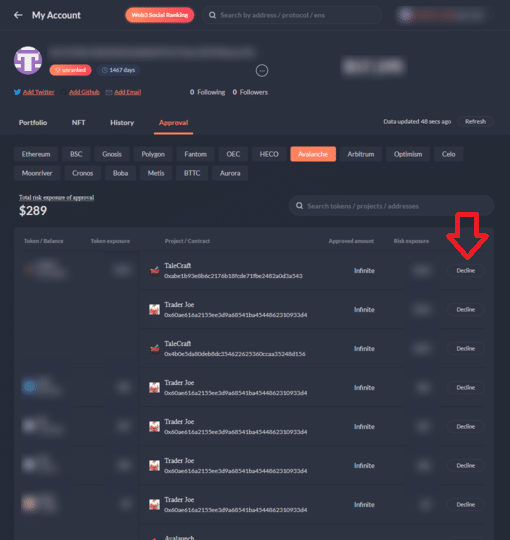
To je vše k tomuto průvodci, který, jak doufáme, zodpověděl vaše otázky ohledně propojení vaší peněženky MetaMask a blockchainu Harmony.
